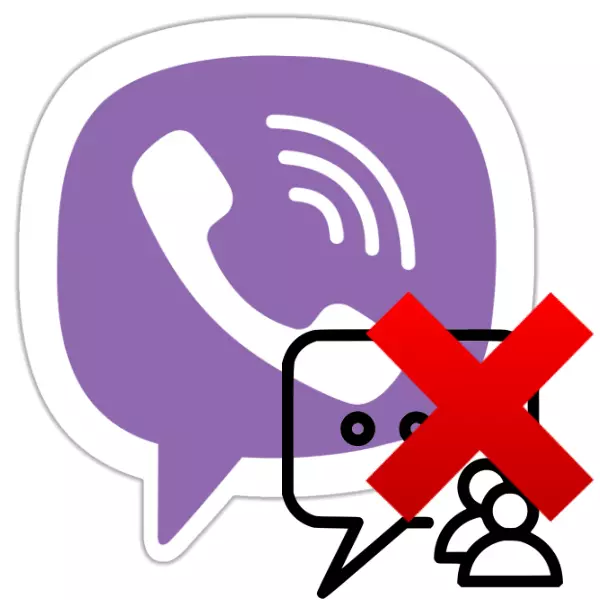
Odată cu utilizarea activă a mesagerului viber în ea, masa dialogurilor inutile și uneori nedorite se acumulează destul de repede. Desigur, în aplicațiile de service-client pentru Android, iOS și Windows, este prevăzută o funcție care vă permite să eliminați orice chat. Despre cum funcționează, va fi discutată în articol.
Instrucțiunile propuse în materialul prezent sugerează eliminarea întregului sau mai multor chat-uri de chat generate în Viber. Dacă utilizatorul trebuie să ștergă numai câteva elemente ale conversației (unul sau mai multe mesaje), trebuie să luați sfaturi de la un alt articol postat pe site-ul nostru.
Citește mai mult: Cum să ștergeți unul sau mai multe mesaje de la Viber pentru Android, IOS și Windows
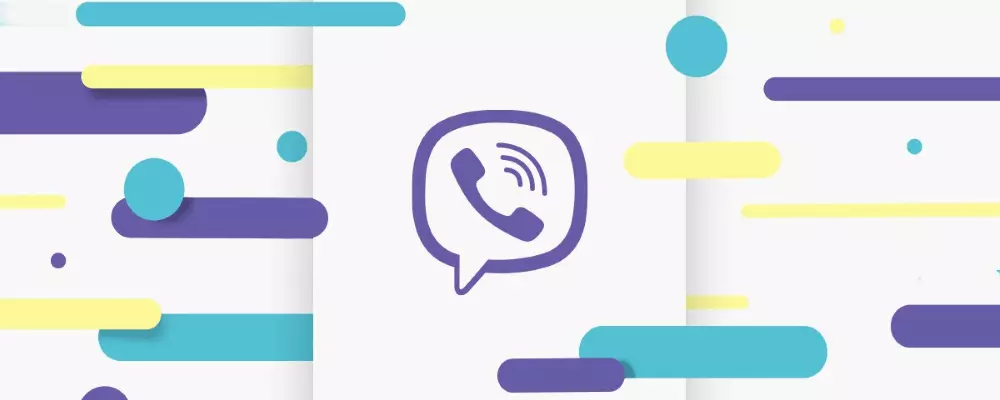
Înainte de a trece la demonstrarea metodelor de efectuare a manipulărilor care duc la distrugerea informațiilor, va fi utilă pentru a reaminti posibilitatea de backup, deoarece chat-urile de la distanță pot fi restaurate numai dacă există o copie de rezervă creată în avans.
Citește mai mult: corespondența de backup de la Viber în Android, IOS și Windows Mediu
Cum să eliminați chat-ul în Viber pentru Android
Prima versiune a clientului Messenger, pe care o vom lua în considerare în aspectul posibilității de a șterge dialogurile - acesta este un viber pentru Android. De fapt, pentru a rezolva problema din titlul articolului, veți avea nevoie doar de câteva atingere pe ecranul Android-dispozitiv.
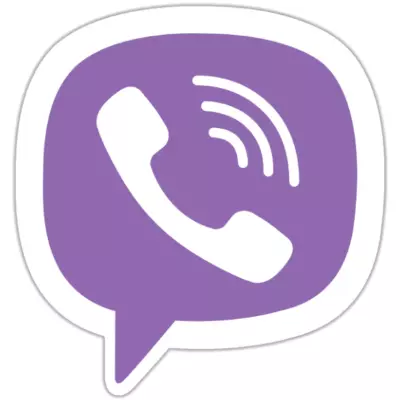
Opțiunea 1: Singurul chat
- Rulați viberul sau mergeți la fila "Chats" dacă mesagerul este deja deschis.
- Găsiți antetul de chat din listă, adică numele de utilizator, dialogul cu care trebuie să distrugeți și faceți clic lung pe acesta, apelați meniul de acțiune.
- Atingeți "Ștergere chat" - Conținutul conversației va fi ancat și antetul său va dispărea din lista mesageriei menționată mai sus.
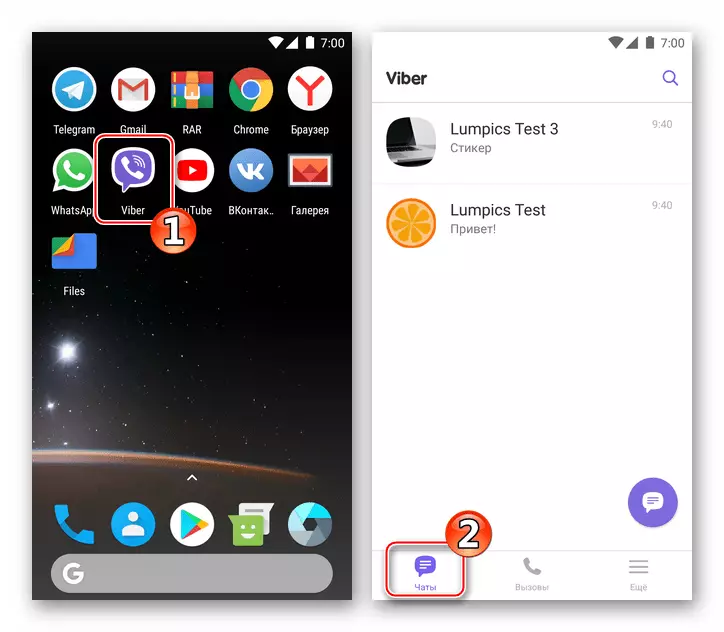
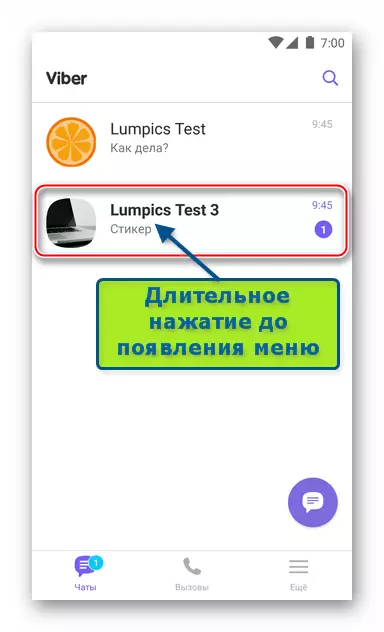
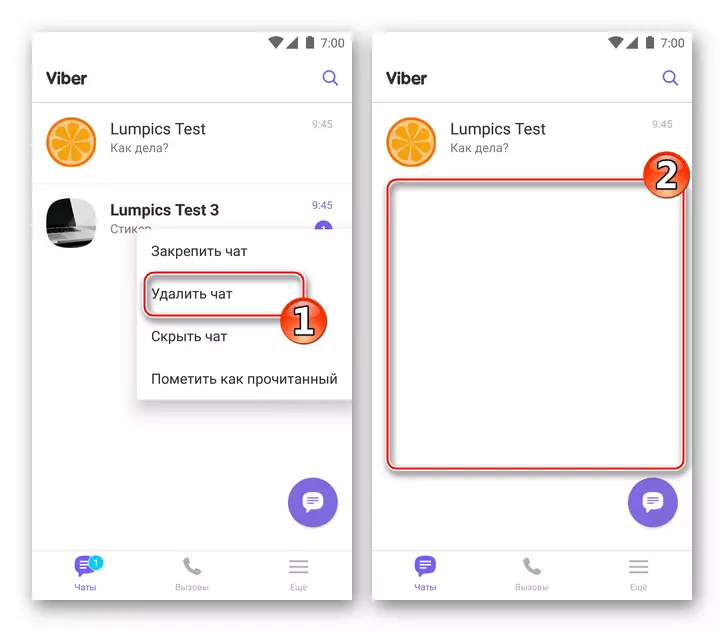
Dacă dialogul eliminat descris mai sus apare din nou ca urmare a faptului că interlocutorul trimite mesaje noi și acest lucru este inacceptabil pentru dvs., contactul unui participant nedorit poate fi plasat în "lista neagră".
Citește mai mult: Cum de a bloca contactul în Viber pentru Android
Opțiunea 2: Toate camerele de chat
- În mesagerul lansat, deschideți meniul principal, atingeți "încă" în partea de jos a ecranului din dreapta. Lateral lista de opțiuni și conectați-vă la "Setări".
- Deschideți secțiunea "Apel și mesaje" și faceți clic pe "Ștergeți povestiri de mesaje". Confirmați disponibilitatea pentru curățarea completă a mesagerului de la toate bandele de informare transmise și primite la "Clear".
- Ca rezultat, lista chat-urilor din VAIBER va fi complet goală, ca și cum dialogurile prin mesager nu a fost niciodată efectuată.
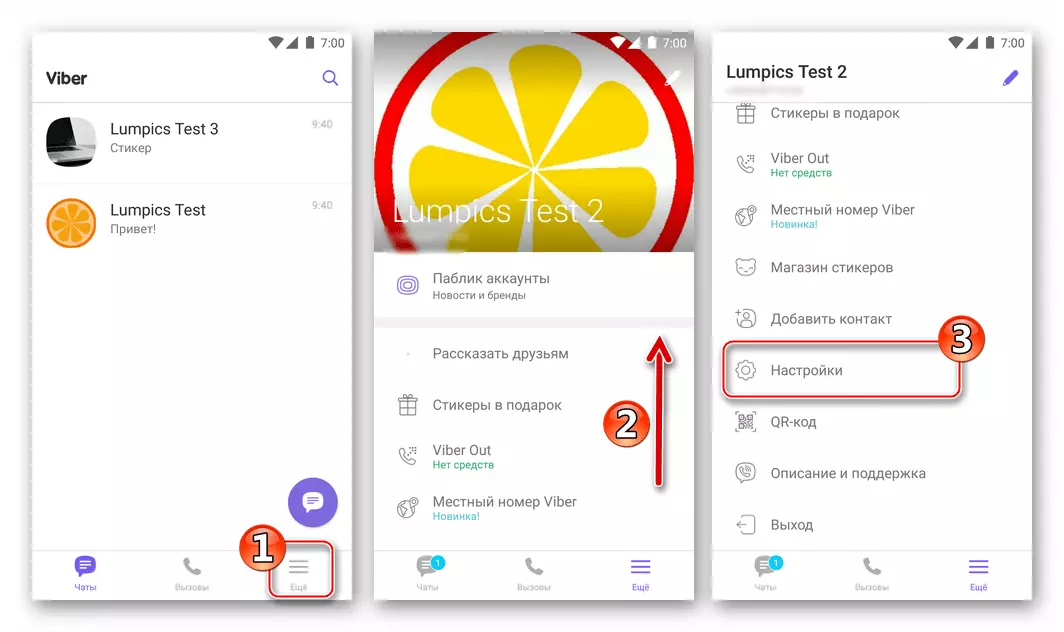
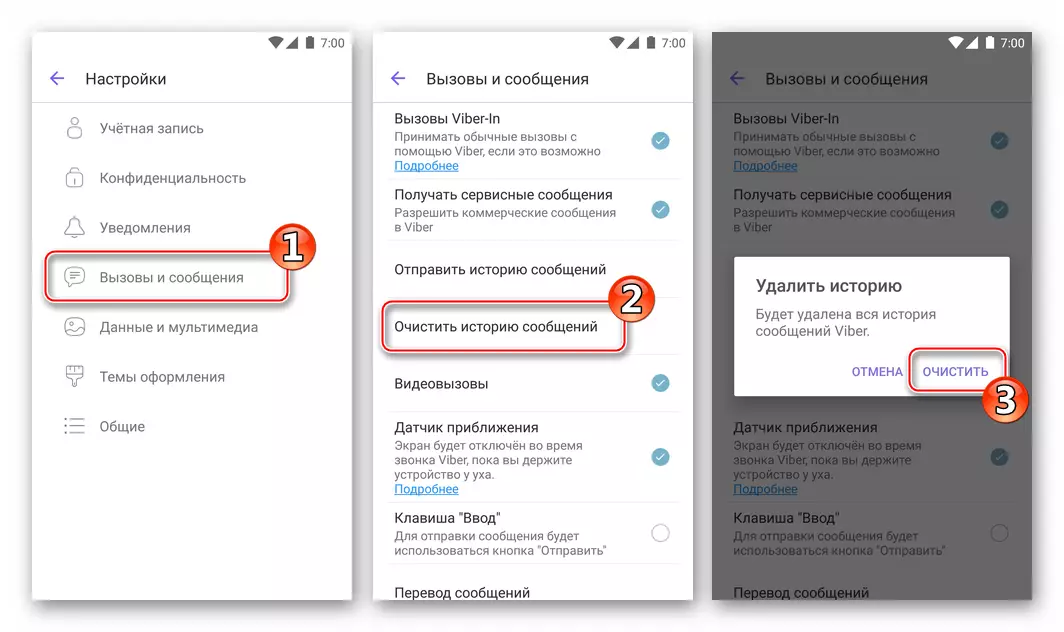
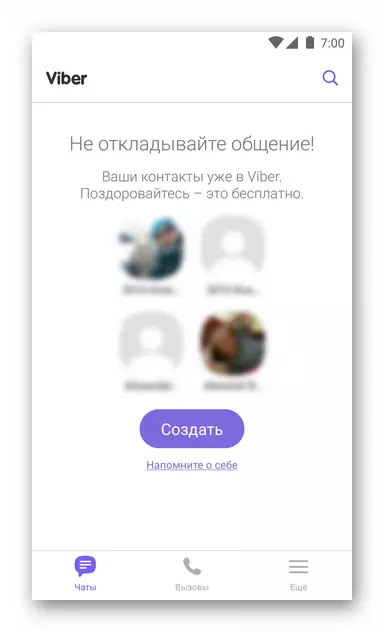
Cum să eliminați chat-ul în Viber pentru iOS
Utilizatorii viber pentru iPhone, precum și preferința celor descrise anterioare descrise nu sunt complet limitate la rezolvarea sarcinii de eliminare a celor care au devenit chat-uri inutile. Șterge lista de dialoguri VAIBER în IOS Mediu de la "Extra" foarte simplu.
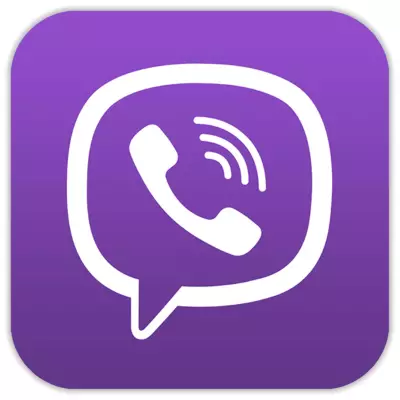
Opțiunea 1: Singurul chat
- Deschideți viberul pe iPhone și mergeți la secțiunea "Chats".
- Găsiți titlul de dialog care urmează să fie eliminat și glisați zona în care este localizată, spre stânga - aceasta va afișa opțiunile cu trei butoane.
- Atingeți "Ștergere" - Chat împreună cu conținutul va fi o chestiune și nu va mai ști despre dvs. înainte de momentul în care celălalt membru Messenger vă va scrie un mesaj.
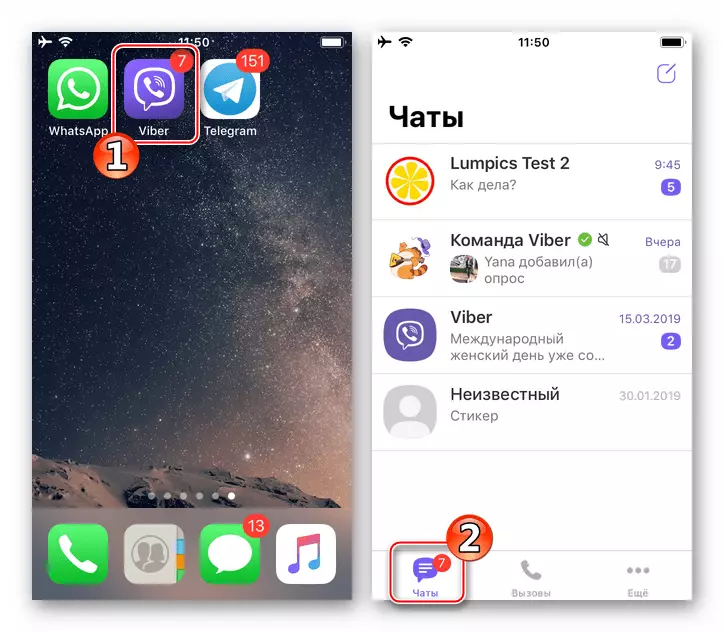
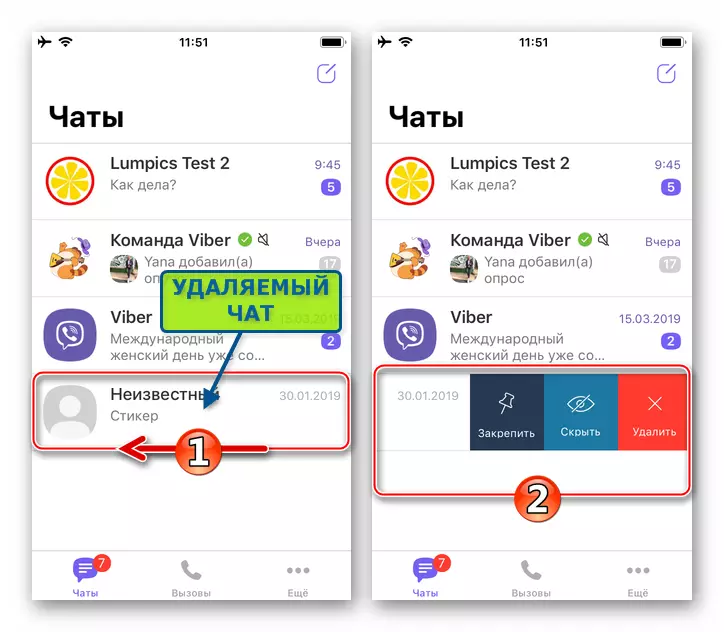
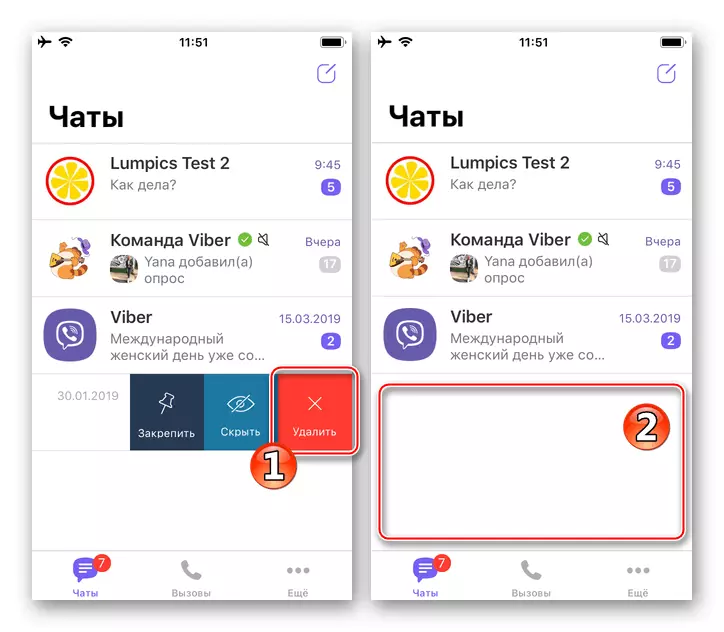
Pentru a nu elimina o conversație cu un membru separat al mesagerului, dar și pentru a preveni ulterior mesaje de la acesta, trebuie aplicată blocarea de contact.
Citește mai mult: Cum de a bloca contactul în Viber pentru iPhone
Opțiunea 2: Toate camerele de chat
- Prin rularea viberului pentru iPhone, apelați meniul principal al Masterger (butonul "Mai mult" din partea de jos a ecranului) și treceți de la acesta la "Setări".
- Deschideți "apeluri și mesaje". Atingeți "Povestiri clare mesaje" și apoi confirmați solicitarea primită atingând "Clear".
- Rezultatul nu va aștepta mult să aștepte - secțiunea "Chats" din VAIBERO se dovedește a fi complet rafinată de la titlurile conținute în acesta și toate mesajele primite și transmise prin mesagerul memoriei iPhone.
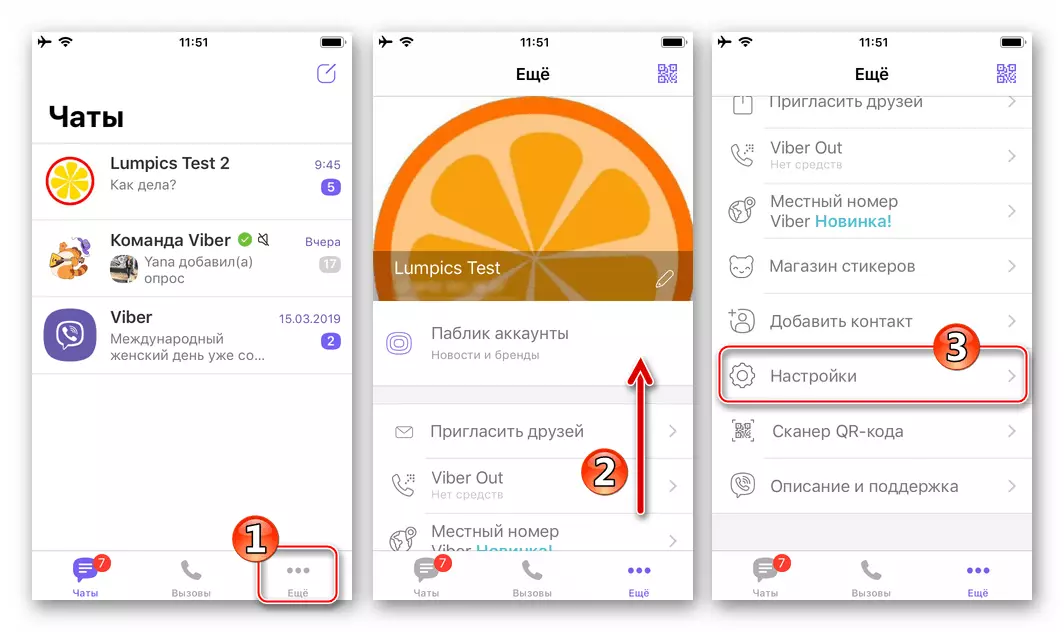
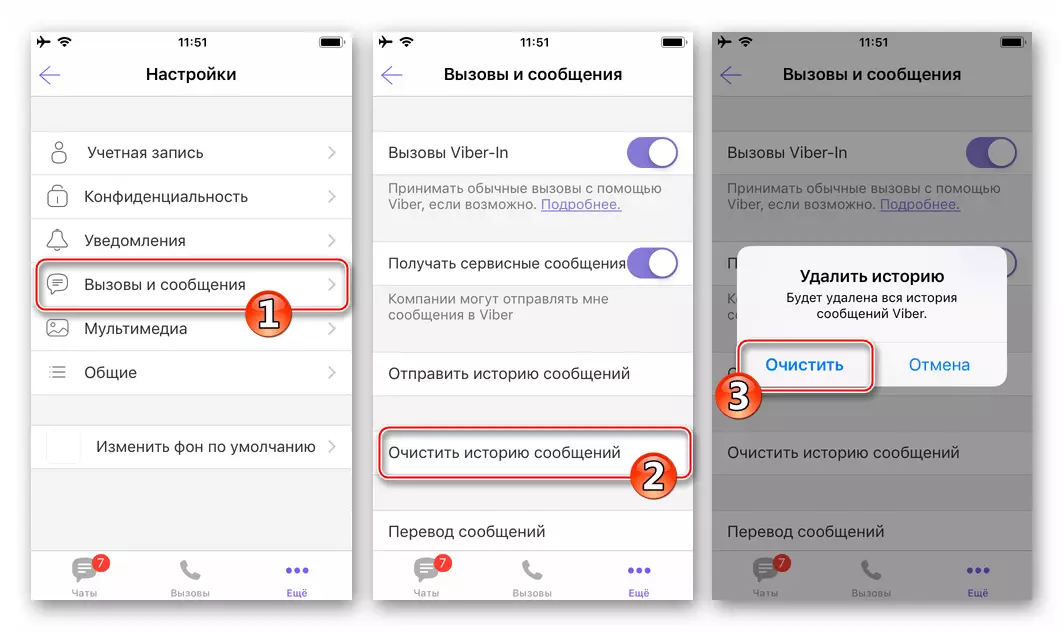
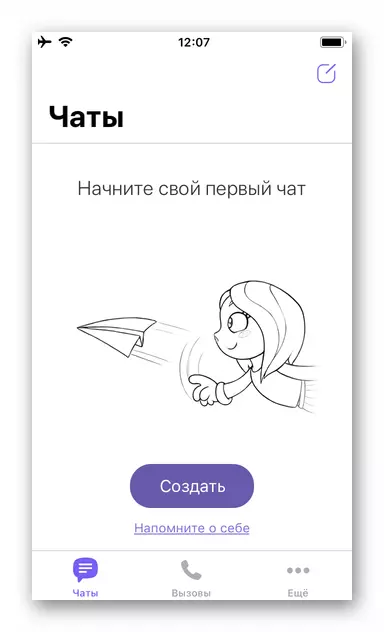
Cum să eliminați chat-ul în Viber pentru Windows
Viber pentru PC este doar o versiune mobilă concomitentă a aplicației Messenger și nu poate funcționa în mod autonom, ceea ce duce la unele restricții ale funcționalității clientului desktop. În același timp, ștergeți rapid orice conversație aici.

- Deschideți viber pe computer.
- În lista conversațiilor disponibile situate în partea stângă a ferestrei de aplicație, găsiți titlul chat-ului și faceți clic pe el din dreapta pe clic.
- În meniul care se deschide, selectați Ștergere.
- Confirmați necesitatea de a distruge dialogul selectat și conținutul său, atingând "Ștergere" în fereastra de solicitare.
- În acest sens, procedura de eliminare a chat-ului în Viber de la PC este finalizată - antetul său va dispărea din lista disponibilă.
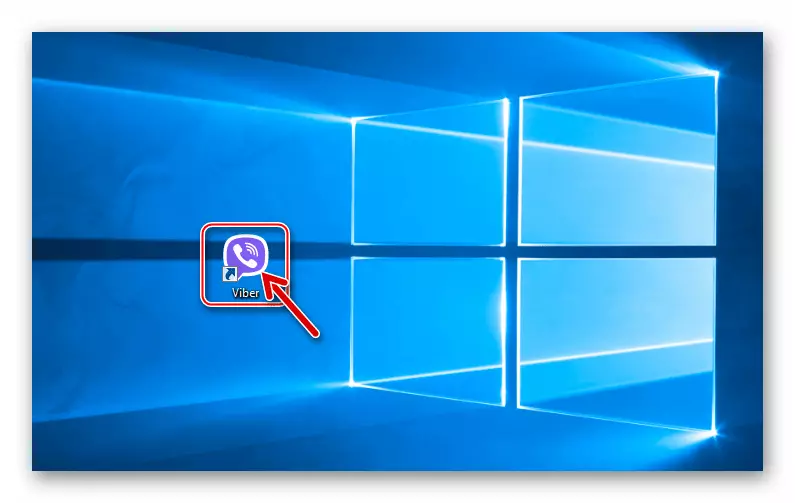
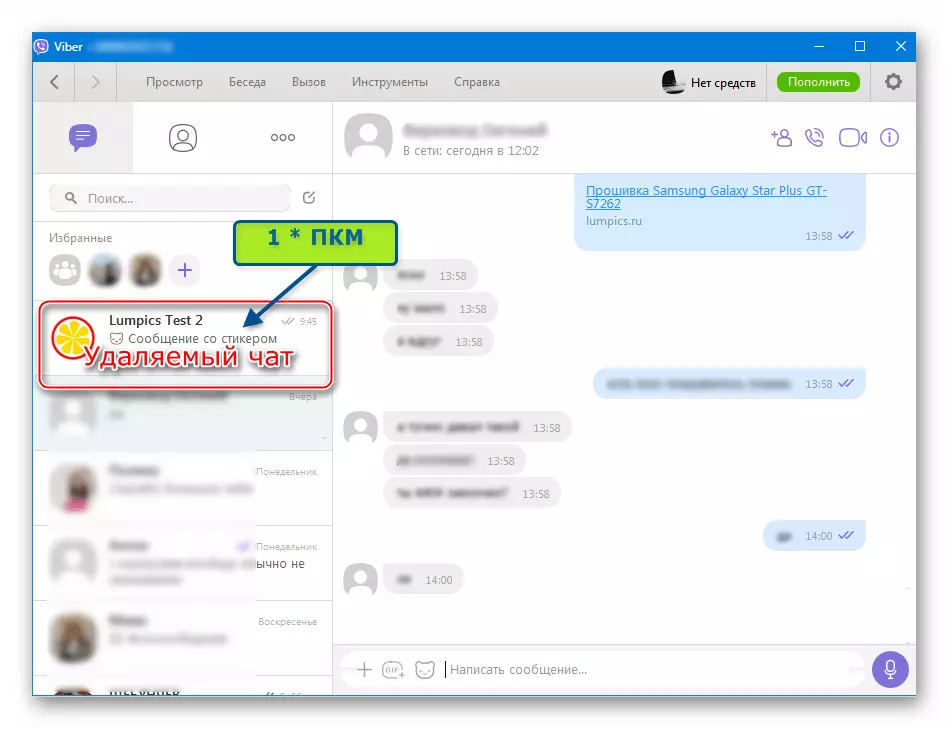
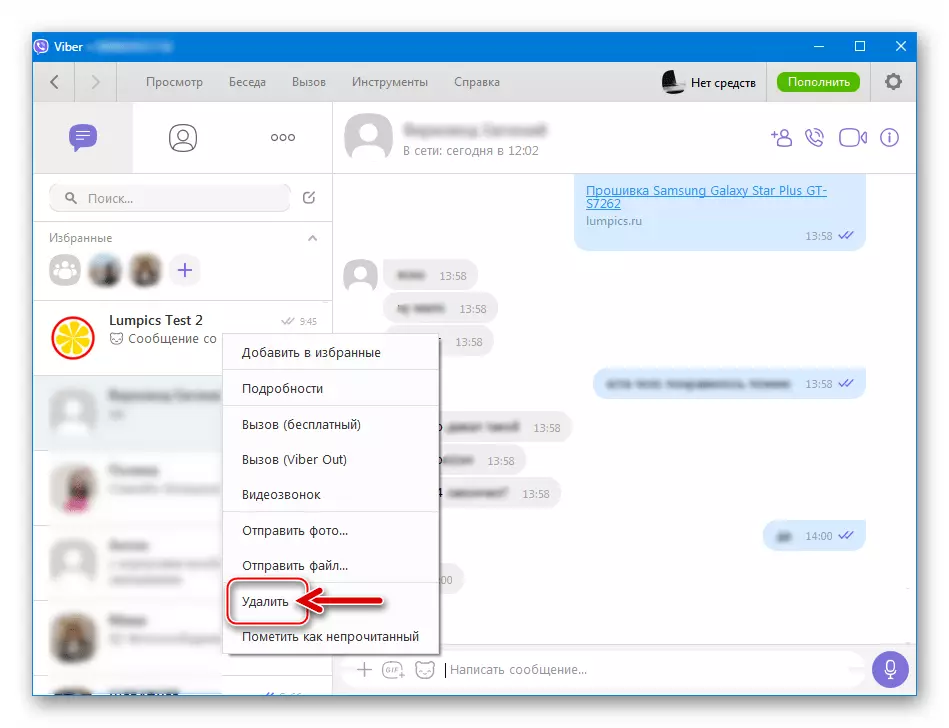
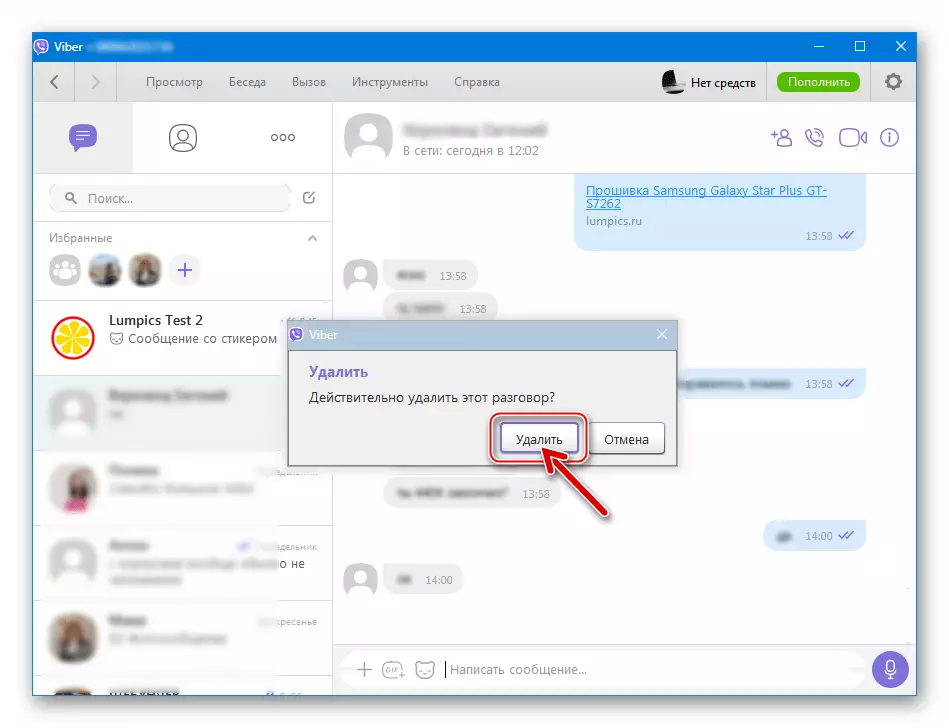
După cum puteți vedea, eliminarea chaturilor de la Viber nu ar trebui să provoace dificultăți de la utilizatorul oricărui sistem de operare, în care funcționează funcțiile de aplicare a mesagerului.
